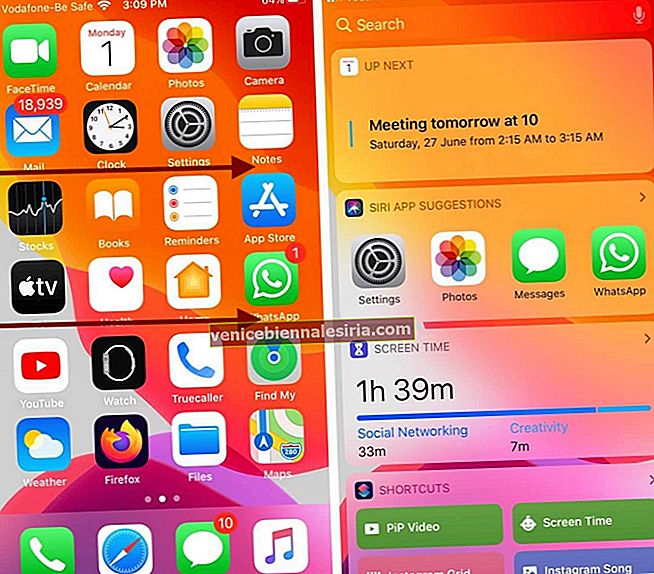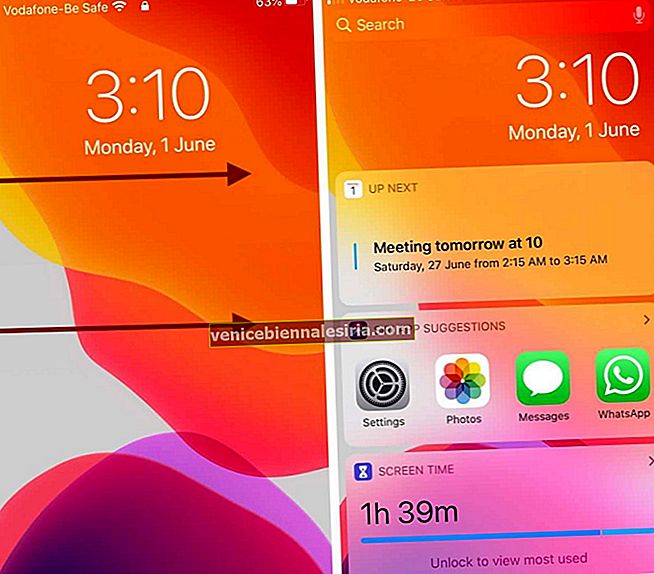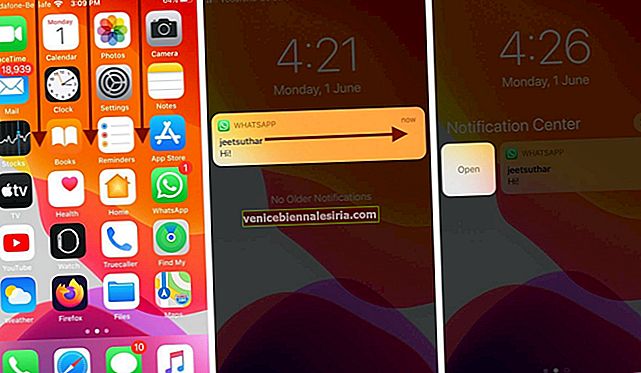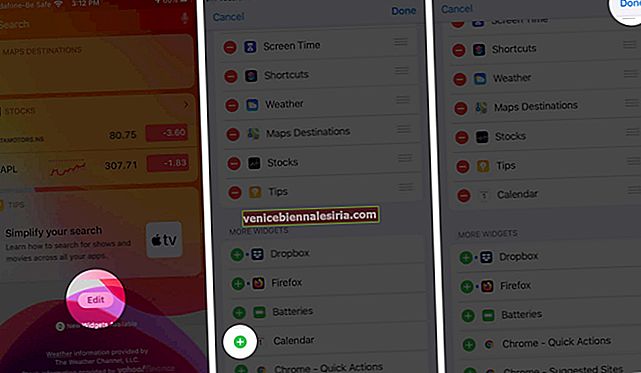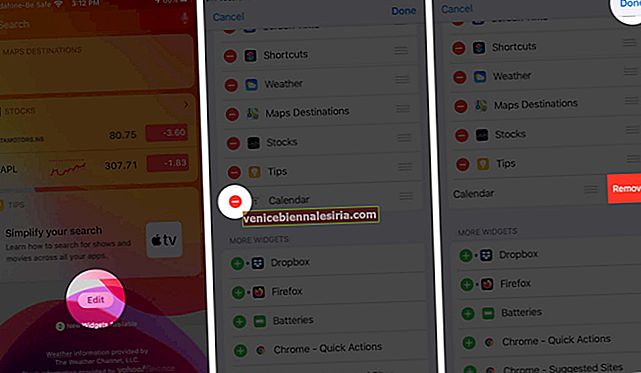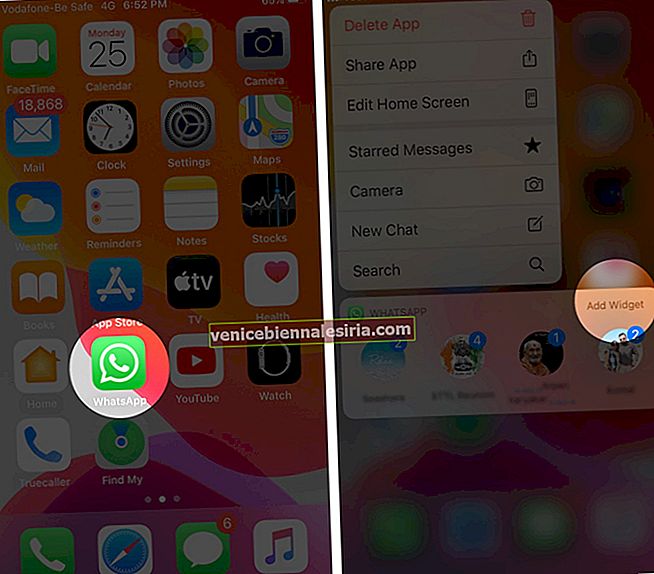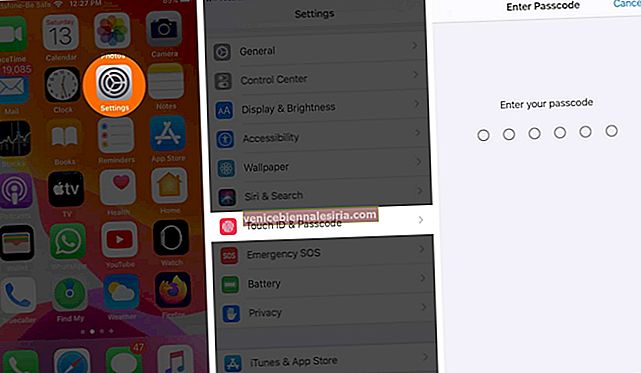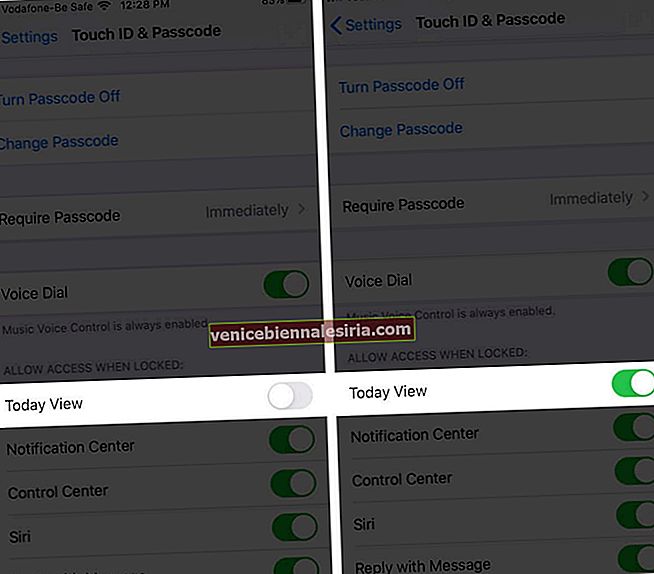Вероятно вече използвате джаджи на вашия iPhone или iPad всеки ден, без дори да осъзнавате. И така, какво е Widget на iOS? Те са полезни за множество рутинни задачи като проверка на времето, преглед на списъка ви със задачи или напомняния, възпроизвеждане и пауза на музика и много други. Различните приложения имат собствени джаджи, които са лесно достъпни от началния или заключения екран на вашето устройство. Така че нека се научим как да използваме джаджи на вашия iPhone или iPad:
- Къде се намират джаджи на iPhone и iPad?
- Как да добавите приспособление на iPhone или iPad
- Как да пренаредим джаджи на iPhone и iPad
- Как да премахнете приспособленията на iPhone и iPad
- Как бързо да преглеждате и добавяте приспособления от приложения
- Как да получите достъп до джаджи от LockScreen
Къде се намират джаджи на iPhone и iPad?
Приспособленията се разполагат основно на екрана Today View . И има три начина за достъп до екрана на джаджи на вашия iPhone:
- Плъзнете надясно от началния екран.
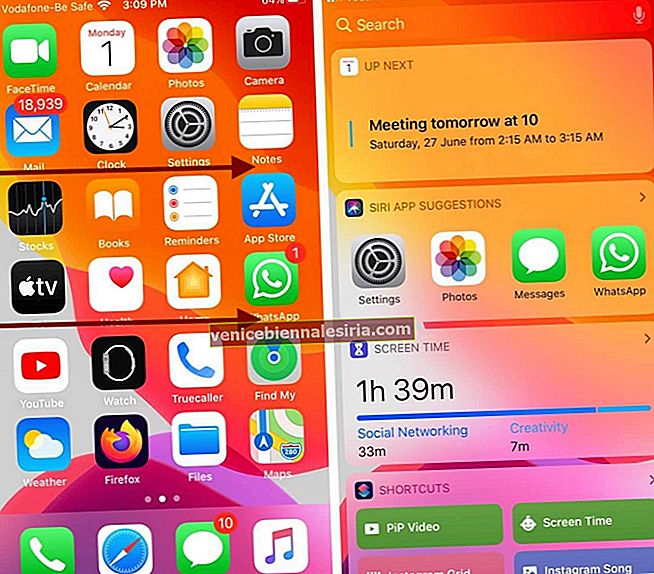
- Плъзнете надясно от заключения екран.
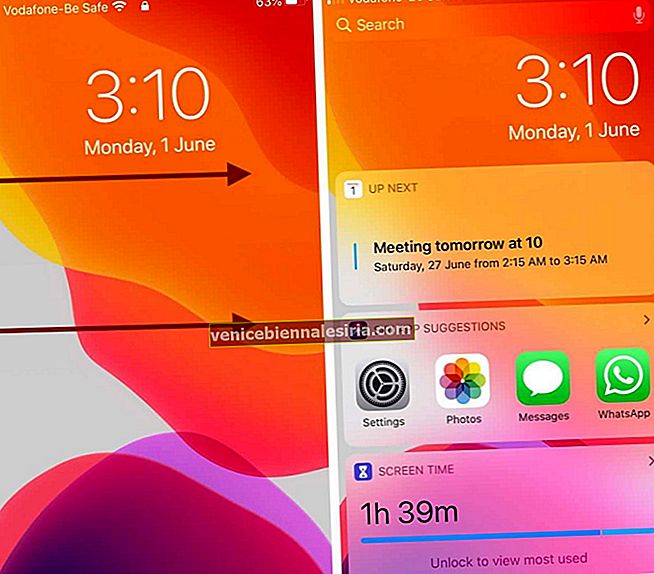
- Плъзнете надолу по началния екран, за да разкриете Центъра за известия и след това плъзнете надясно по него.
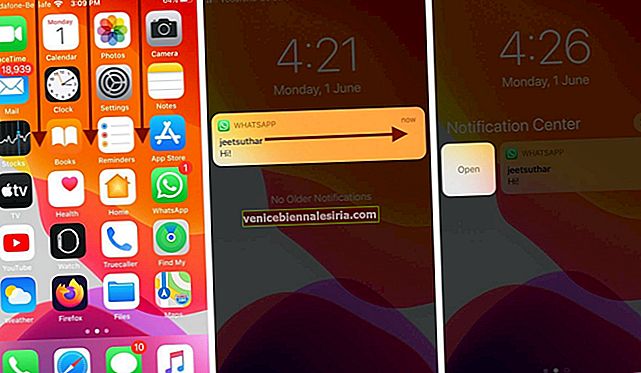
За достъп до екрана на приспособленията на вашия iPad:
- Плъзнете отляво, за да разкриете изгледа Today.
Как да добавите приспособление на iPhone или iPad
- Достъп до екрана на приспособленията на вашето устройство, както е обяснено по-горе.
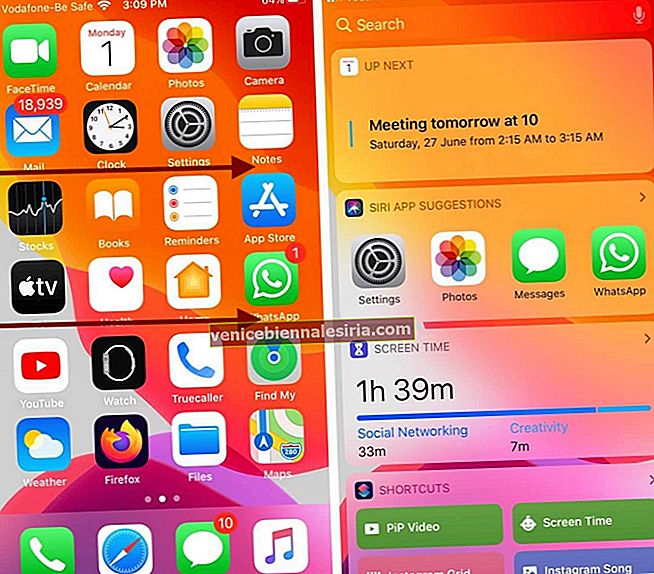
- Превъртете надолу и натиснете Редактиране
- Ще видите списък с всички налични джаджи на вашия iPhone. Тези, които имат червен кръг вляво, вече са добавени към списъка
- За да добавите приспособление, превъртете надолу, докато намерите желаното и докоснете зеления бутон +.
- Докоснете Готово, след като добавите всички джаджи, които искате.
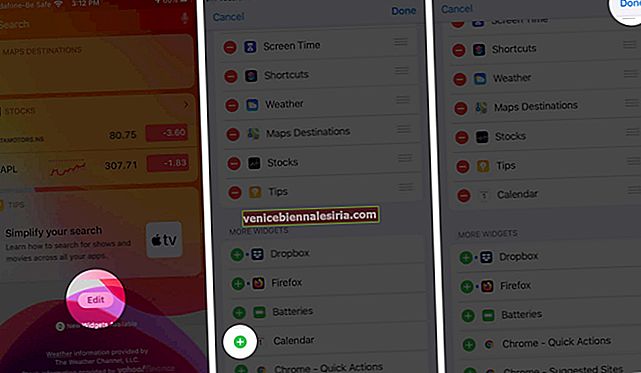
Забележка: На вашия iPad, тъй като екранът е по-голям, можете също да фиксирате джаджи на началния екран за по-лесен достъп.
Как да пренаредим джаджи на iPhone и iPad
- Отворете екрана на приспособленията.
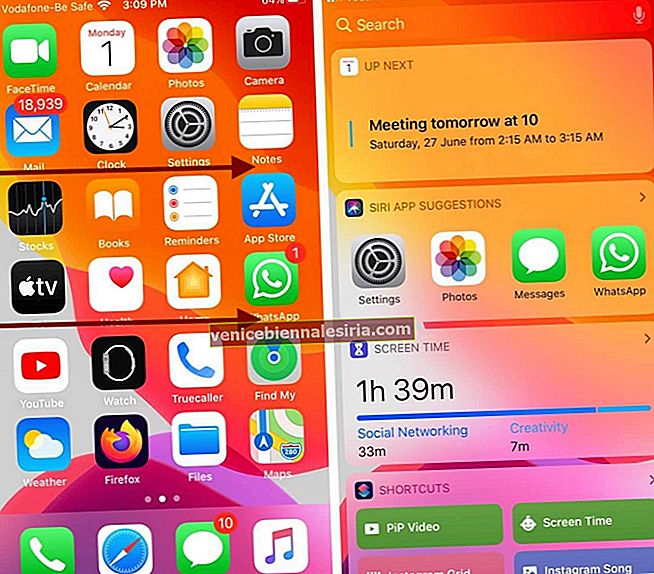
- Превъртете надолу и натиснете Редактиране
- Докоснете и задръжте иконата с три реда от дясната страна на приспособлението, което искате да преместите
- Продължавайте да държите иконата и плъзнете джаджата нагоре или надолу, за да я поставите там, където искате в списъка, след което натиснете Готово.

Как да премахнете приспособленията на iPhone и iPad
- Отворете екрана на приспособленията.
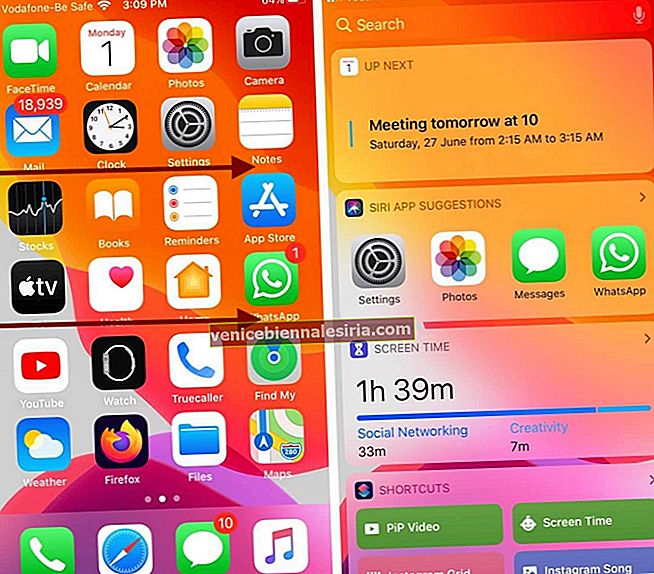
- Превъртете надолу и натиснете Редактиране
- За да премахнете приспособление, докоснете червения кръг до него, който е бутонът -
- Докоснете Премахване и след това докоснете Готово .
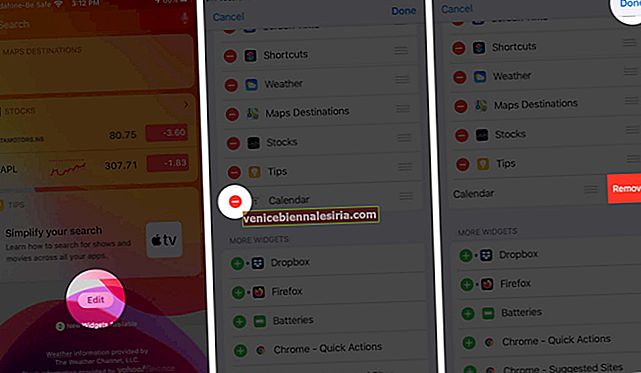
Как бързо да преглеждате и добавяте приспособления от приложения
Ако имате iPhone, поддържащ 3D Touch или Haptic Touch, можете бързо да преглеждате и добавяте приспособления от самото приложение.
- Намерете приложение, чийто приспособление искате да добавите
- Докоснете и задръжте иконата на приложението, за да активирате менюто му
- Докоснете Добавяне на приспособление .
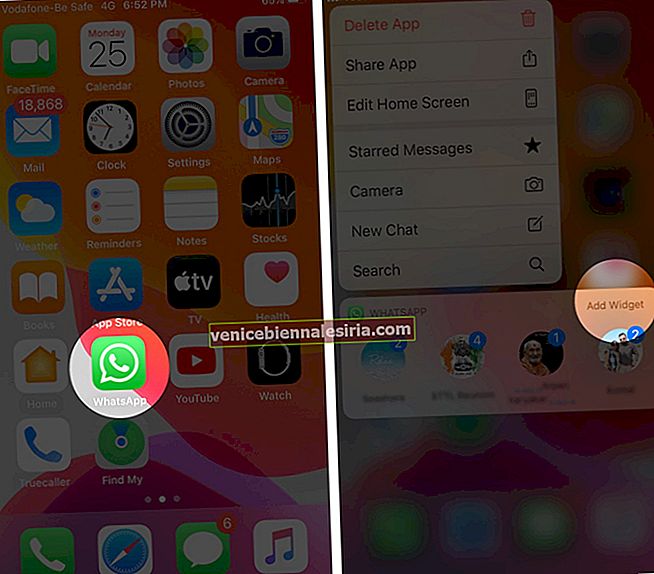
Как да получите достъп до Widget от Lockscreen
Уверете се, че сте разрешили достъпа до Today View от заключения екран.
- Отворете приложението Настройки
- Докоснете Touch ID & Passcode или Face ID & Passcode. Въведете вашата парола за iPhone.
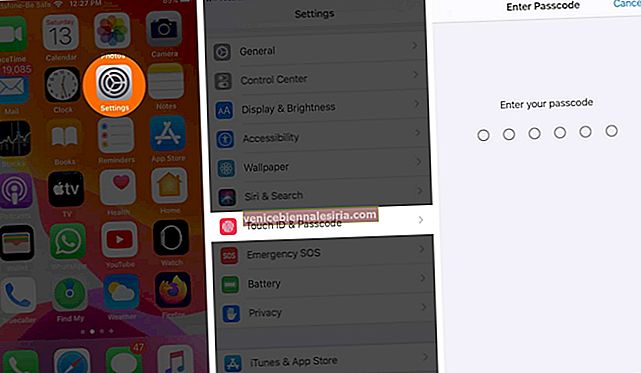
- От под ДОПУСКАЙ ДОСТЪП КОГАТО БЛОКИРАНЕ се уверете, че е активиран превключвателят за Изглед днес
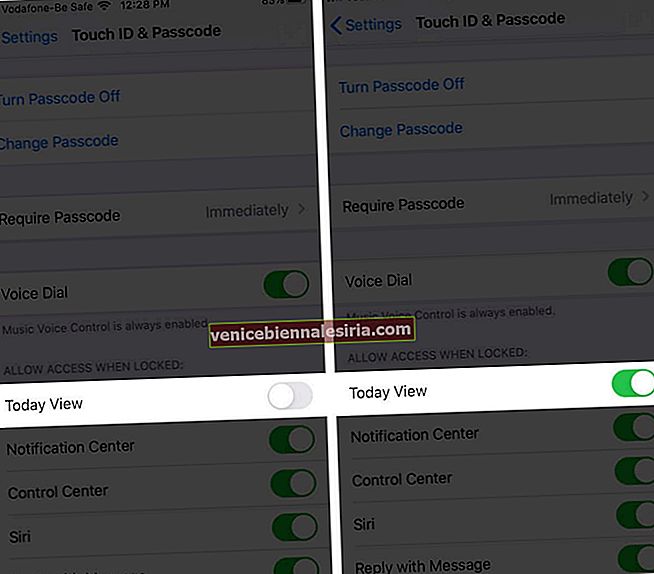
Обобщаване
Различните джаджи предлагат различни опции за това какво можете да правите с тях. Например, някои ви отвеждат до тяхното приложение, когато ги докоснете. Други ви позволяват да видите повече информация направо на екрана на приспособлението, като изберете опцията „Показване на повече“ . Някои предлагат функционалност, докато други просто предоставят информация. Кои са любимите ви джаджи? Уведомете ни в коментарите по-долу.
Можете също да прочетете тук:
- Най-добрите приспособления за iPhone и iPad
- Как да промените снимка в iOS 14 на iPhone
- Как да добавите WhatsApp Widget към iPhone LockScreen
- iOS 14: Как да използвам приложението WidgetSmith на вашия iPhone